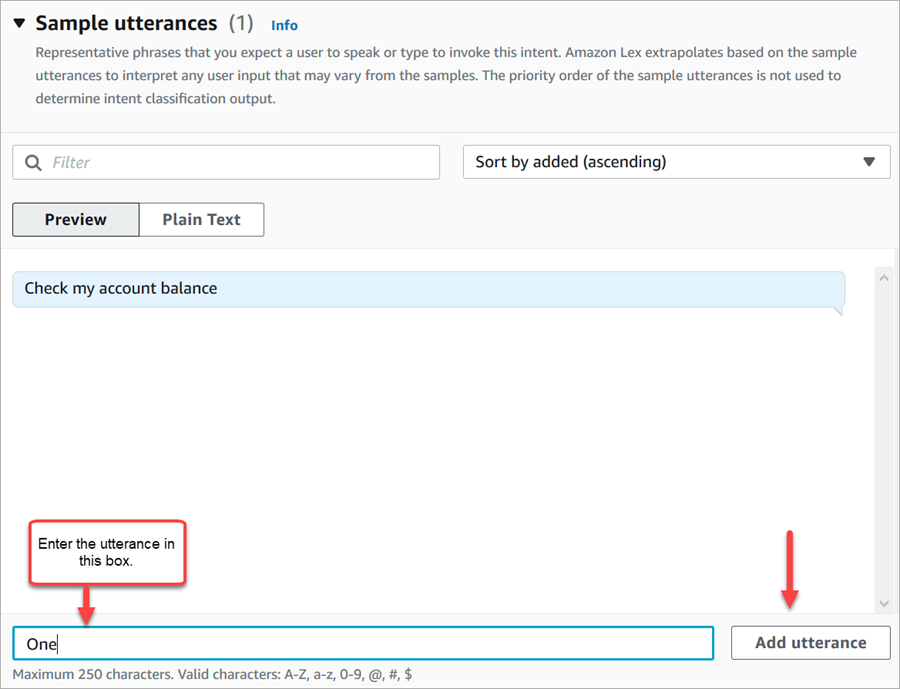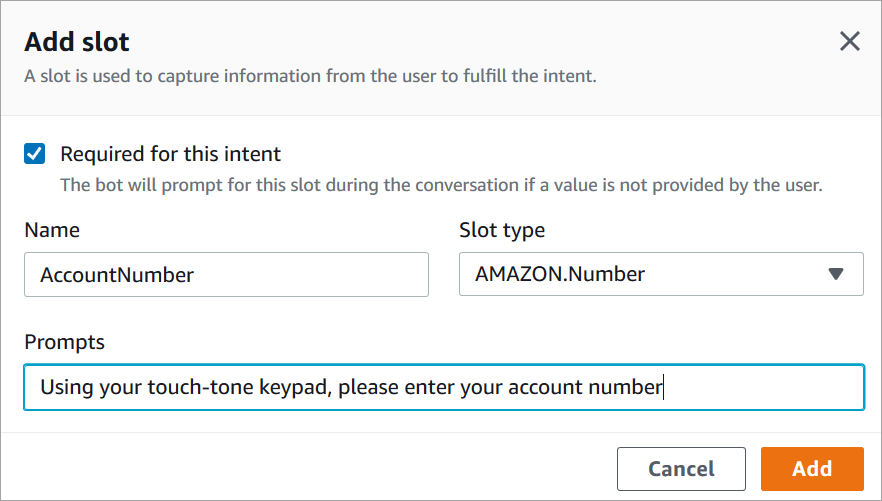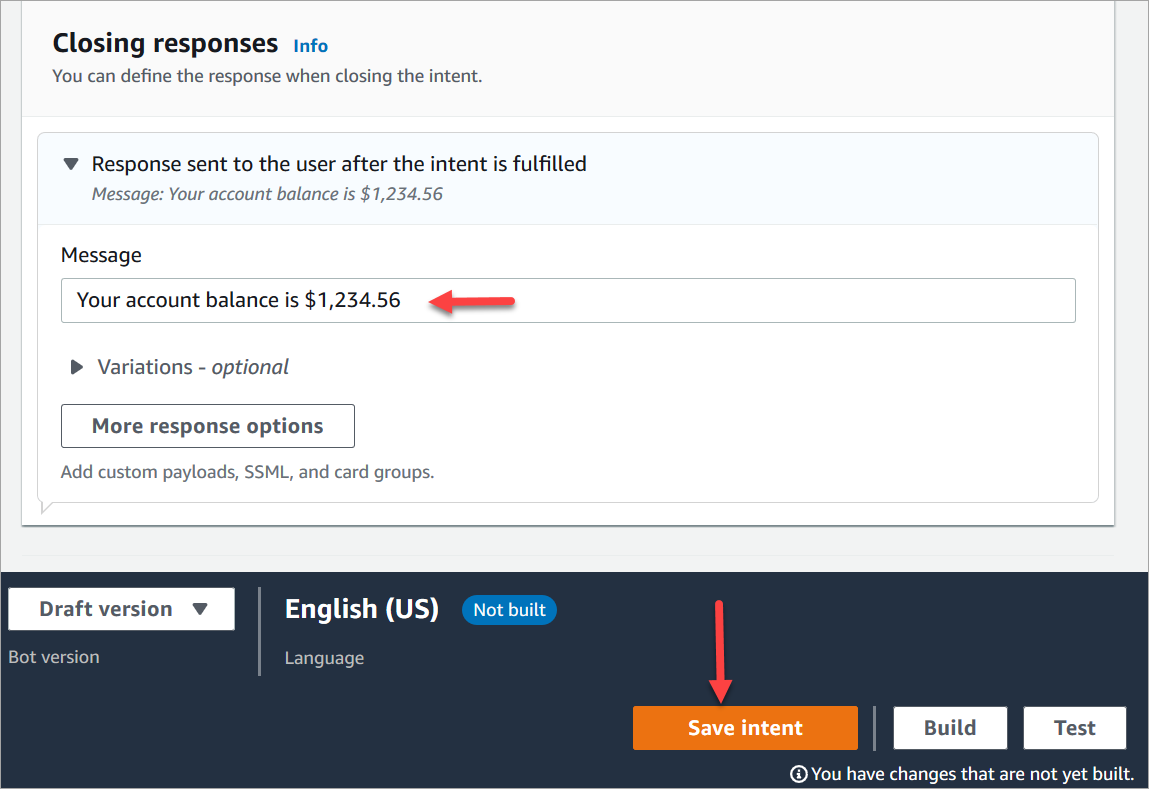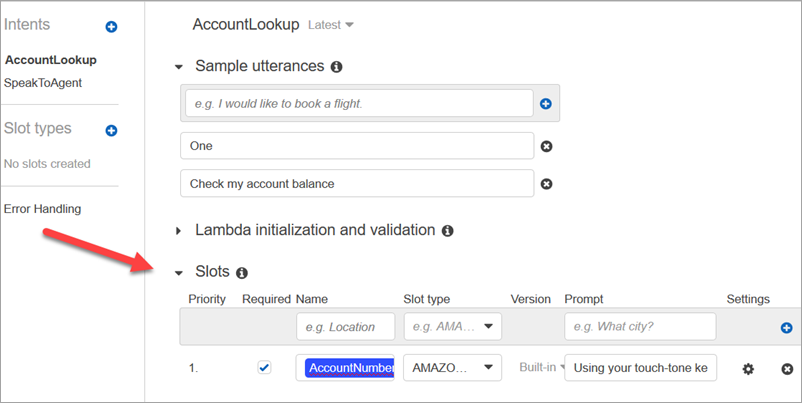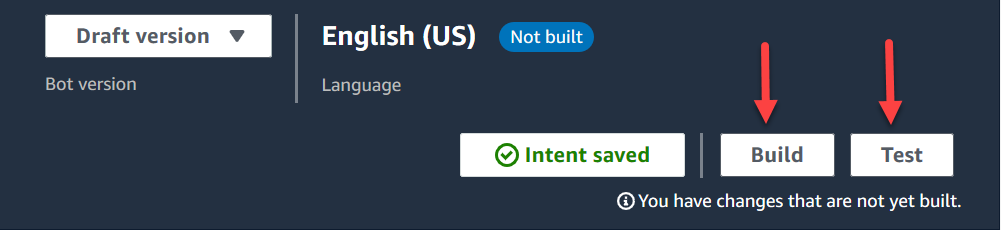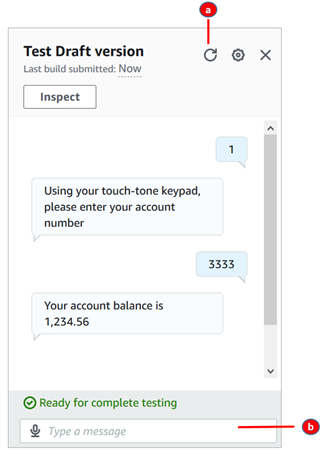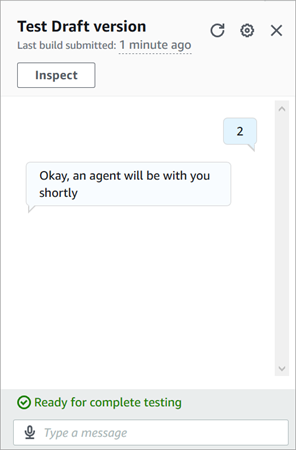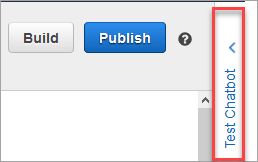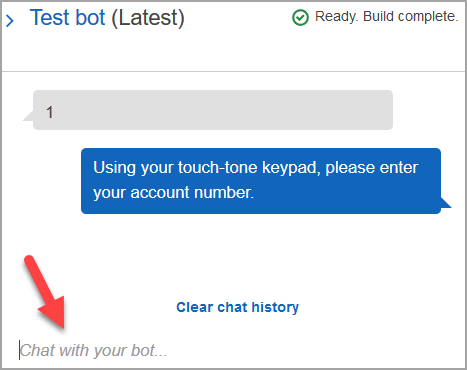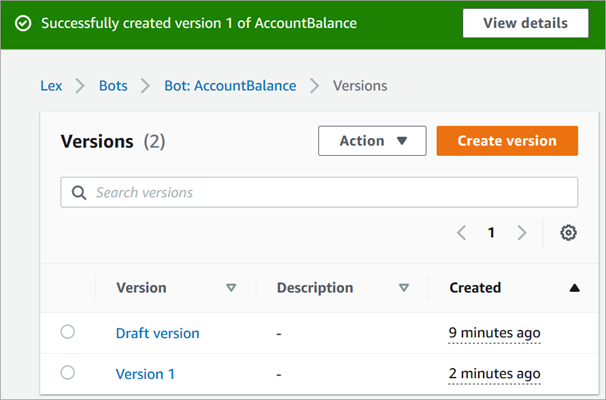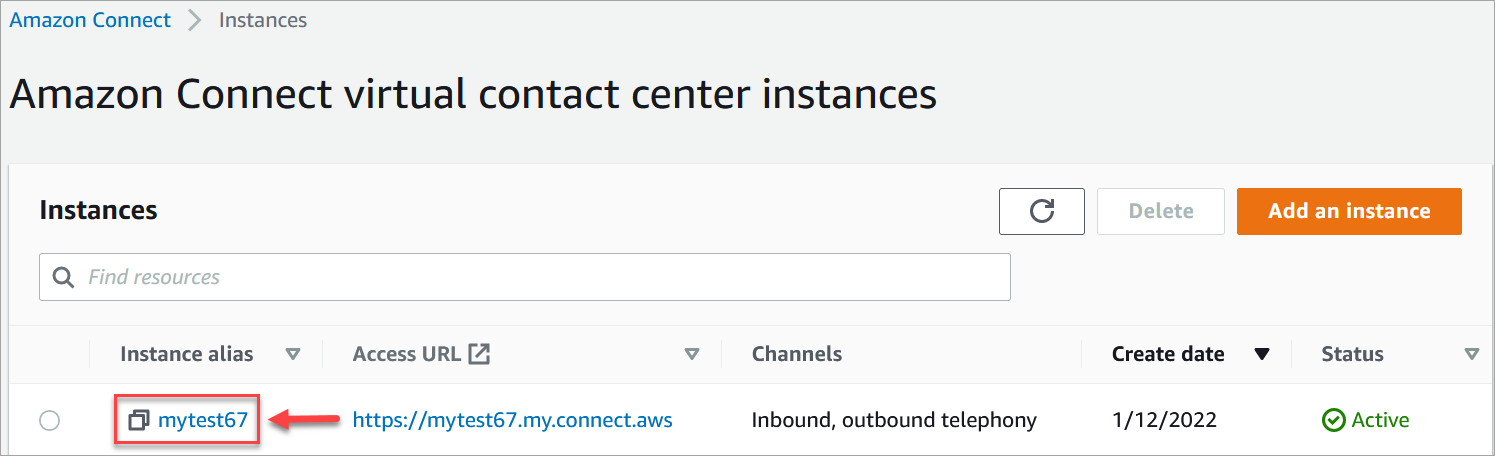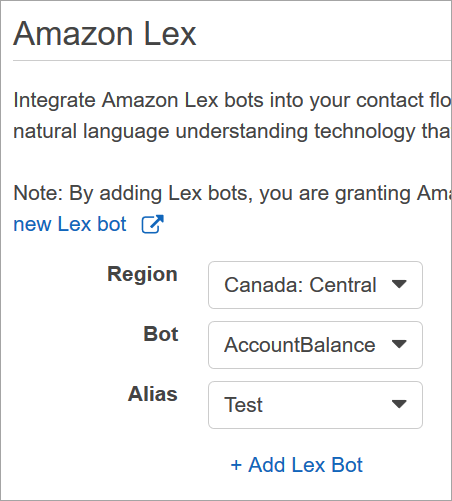기계 번역으로 제공되는 번역입니다. 제공된 번역과 원본 영어의 내용이 상충하는 경우에는 영어 버전이 우선합니다.
Amazon Connect에 Amazon Lex 봇 추가
중요
지원 종료 공지: 2025년 9월 15일에는 Amazon Lex V1에 대한 지원을 중단할 AWS 예정입니다. 2025년 9월 15일 이후에는 Amazon Lex V1 콘솔 또는 Amazon Lex V1 리소스에 더 이상 액세스할 수 없습니다. Amazon Lex V2로 마이그레이션하는 방법에 대한 자세한 내용은 봇 마이그레이션을 참조하세요.
이 도움말에서는 Amazon Lex 봇을 Amazon Connect에 추가하는 단계를 안내합니다.
Amazon Lex를 사용하면 고객에게 자연스럽게 느껴지는 대화형 상호 작용(봇)을 구축할 수 있습니다. 또한 Amazon Lex 봇이 포함된 Amazon Connect를 Amazon Connect 흐름에서 사용하면 고객이 숫자 키패드에 입력하는 숫자로 고객 입력을 캡처할 수 있습니다. 이러한 방식으로 고객은 계정 번호와 같은 중요한 정보를 입력하는 방법을 선택할 수 있습니다.
이 안내에 따라 수행하려면 다음이 필요합니다.
-
활성 AWS 계정입니다.
-
Amazon Connect 인스턴스.
작은 정보
Amazon Lex를 사용하여 Amazon Connect 채팅에 대화형 메시지를 지원할 수도 있습니다. 대화형 메시지는 프롬프트와 함께 고객이 선택할 수 있도록 사전 구성된 디스플레이 옵션을 제공하는 풍부한 메시지입니다. 이러한 메시지는 Amazon Lex가 제공하며 Lambda를 사용하여 Amazon Lex를 통해 구성됩니다. 자세한 내용은 채팅에서 고객을 위한 Amazon Lex 대화형 메시지 추가 섹션을 참조하세요.
Amazon Lex 봇 생성
이 단계에서는 Amazon Connect와의 누르거나 말하기 통합을 설명하는 사용자 지정 봇을 생성합니다. 봇은 발신자에게 작업을 완료하기 위한 메뉴 옵션과 일치하는 숫자를 누르거나 말하라는 프롬프트를 표시합니다. 이 경우 입력은 발신자의 계정 잔액을 확인합니다.
Amazon Lex 봇 구성
이 단계에서는 봇이 의도, 샘플 발음, 입력용 슬롯 및 오류 처리를 제공함으로써 고객에게 응답하는 방법을 결정합니다.
이 예제에서는 하나는 계정 정보를 조회하고, 다른 하나는 에이전트와 말하는 두 가지 의도를 가진 봇을 구성합니다.
AccountLookup 의도 생성
SpeakToAgent 의도 생성
Amazon Lex 봇 빌드 및 테스트
봇을 생성한 후 봇이 의도한 대로 작동하는지 확인합니다.
봇 버전 생성(선택 사항)
이 단계에서는 별칭에서 사용할 새 봇 버전을 생성합니다. 프로덕션 환경에서 사용할 수 있는 별칭을 만드는 방법입니다. 테스트 별칭에는 더 적은 제한이 적용됩니다. 테스트 안내이기는 하지만 버전을 만드는 것이 가장 좋습니다.
봇의 별칭 생성
Amazon Lex 봇을 Amazon Connect 인스턴스에 추가
흐름 생성 및 Amazon Lex 봇 추가
중요
다음으로 Amazon Lex 봇을 사용하는 새 흐름을 생성합니다. 흐름을 생성할 때 발신자에게 재생되는 메시지를 구성합니다.
-
고객 응대 흐름 및 Amazon Lex 봇에 대한 권한이 있는 계정으로 Amazon Connect 인스턴스에 로그인합니다.
-
탐색 메뉴에서 라우팅, 흐름, 흐름 생성을 선택하고 흐름의 이름을 입력합니다.
-
상호 작용 아래에서 고객 입력 가져오기 블록을 디자이너로 끌어 진입점 블록에 연결합니다.
-
고객 입력 가져오기 블록을 선택하여 엽니다. 텍스트 음성 변환 또는 채팅 텍스트를 선택하고 텍스트를 입력합니다.
-
발신자에게 발신자가 할 수 있는 작업에 대한 정보를 제공하는 메시지를 입력합니다. 예를 들어 계좌 잔액을 확인하려면 1을 누르거나 말하세요와 같이 봇에 사용된 의도와 일치하는 메시지를 사용합니다. 에이전트와 상담하려면 2를 누르거나 말하세요’와 같은 메시지를 사용합니다. 다음 이미지는 고객 입력 가져오기 블록의 속성 페이지에 있는 이 메시지를 보여 줍니다.
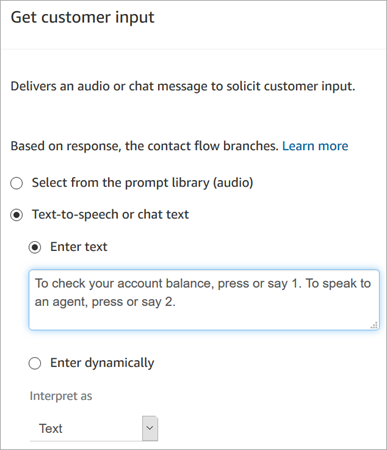
-
다음 이미지에 표시된 대로 Amazon Lex 탭을 선택합니다.
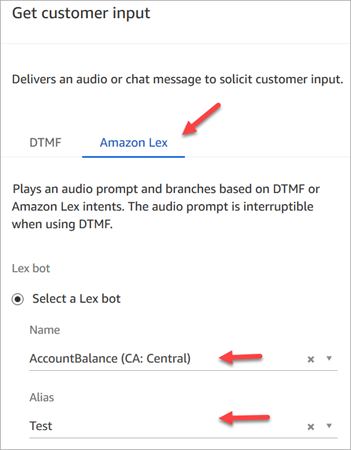
-
이름 드롭다운에서 이전에 만든 AccountBalance 봇을 선택합니다.
-
Amazon Lex 봇을 선택한 경우 별칭에서 드롭다운 메뉴를 사용하여 봇 별칭인 Test를 선택합니다.
-
Amazon Lex 클래식 봇의 이름에는 접미사 ‘(클래식)’이 붙습니다. 클래식 봇을 선택한 경우 별칭 필드에 사용하려는 별칭을 입력합니다.
-
Amazon Lex V2 봇의 경우 봇 별칭 ARN을 수동으로 설정하는 옵션도 있습니다. 수동으로 설정을 선택한 다음 사용할 봇 별칭의 ARN을 입력하거나 동적 속성을 사용하여 ARN을 설정합니다.
-
-
의도 아래에서 Add an intent(의도 추가)를 선택합니다.
-
AccountLookup을 입력하고 Add another intent(다른 의도 추가)를 선택합니다. 다음 이미지는 이 정보로 구성된 의도 섹션을 보여 줍니다.
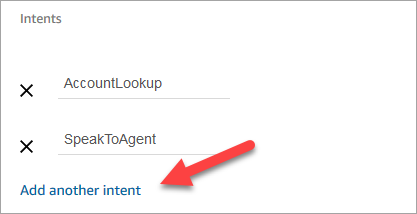
-
SpeakToAgent를 입력하고 저장을 선택합니다.
흐름 완료
이 단계에서는 발신자가 봇과 상호 작용한 후 실행되는 부분을 흐름에 추가하는 작업을 완료합니다.
-
발신자가 자신의 계정 잔액을 가져오기 위해 1을 누르면 프롬프트 블록을 사용하여 메시지를 재생하고 호출을 연결 해제합니다.
-
발신자가 에이전트와 상담하기 위해 2를 누르면 대기열 설정 블록을 사용하여 대기열을 설정하고 발신자를 대기열로 전송합니다. 그러면 흐름이 종료됩니다.
흐름을 만드는 단계는 다음과 같습니다.
-
상호 작용에서 재생 프롬프트 블록을 디자이너로 끌고, 고객 입력 가져오기 블록의 AccountLookup 노드를 여기에 연결합니다. 고객이 Amazon Lex 봇에서 계정 잔액을 확인한 후 재생 프롬프트 블록의 메시지가 재생됩니다.
-
종료/전송 아래에서 연결 해제 블록을 디자이너로 끌고, 재생 프롬프트 블록을 여기에 연결합니다. 프롬프트 메시지가 재생된 후 호출이 연결 해제됩니다.
SpeakToAgent 의도를 완료하려면:
-
작업 대기열 설정 블록을 추가하고 이를 고객 입력 가져오기 블록의 SpeakToAgent 노드에 연결합니다.
-
대기열로 전송 블록을 추가합니다.
-
고객 대기열 흐름 설정 블록의 성공 노드를 대기열 전송에 연결합니다.
-
저장을 선택한 다음 게시를 선택합니다.
완료된 흐름은 다음 이미지와 비슷합니다. 흐름은 고객 입력 가져오기 블록에서 시작됩니다. 이 블록은 재생 프롬프트 또는 고객 대기열 설정으로 분기됩니다.
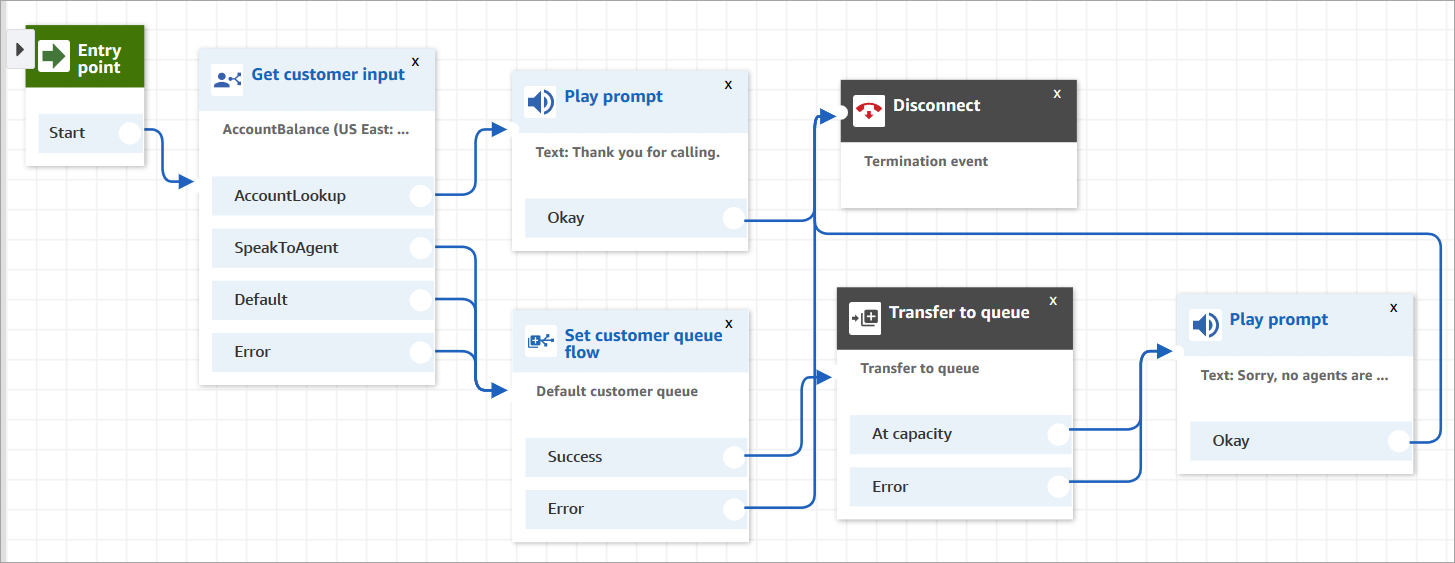
작은 정보
비즈니스에서 단일 봇에 여러 로캘을 사용하는 경우 흐름의 시작 부분에 연락처 속성 설정 블록을 추가하세요. $.LanguageCode 시스템 속성을 사용하도록 이 블록을 구성합니다.
전화번호에 흐름 할당
고객이 고객 센터에 전화할 때 고객이 이동하는 흐름은 발신자가 전화한 전화번호에 할당된 흐름입니다. 새 흐름을 활성화하려면 해당 흐름을 인스턴스에 대한 전화번호에 할당합니다.
-
Amazon Connect 콘솔을 엽니다.
-
라우팅, 전화번호를 선택합니다.
-
전화번호 관리 페이지에서 흐름에 할당할 전화번호를 선택합니다.
-
설명을 추가합니다.
-
흐름/IVR 메뉴에서 방금 생성한 흐름을 선택합니다.
-
저장을 선택합니다.
사용해보기!
봇 및 흐름을 사용해 보려면 흐름에 할당된 번호로 전화를 겁니다. 다음에 나타나는 메시지를 따릅니다.